Ke změně tvaru prvků, například střech, podlaží, stěn, a úrovní složených konstrukcí, jejichž výřez se nachází v pohledu, použijte nástroj Ořezání profilu.
Nástroj je k dispozici v půdorysném pohledu, RCP a pohledu řezu. Změny profilu jsou specifické pro pohled. To znamená, že 3D geometrie prvku a jeho vzhled se v jiných pohledech nezmění.
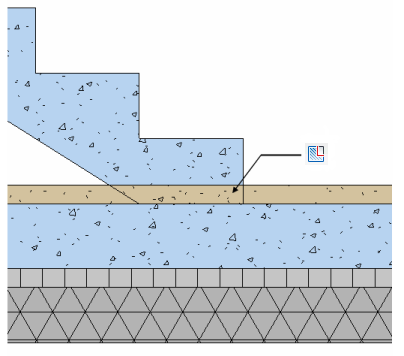
- Klikněte na kartu Pohled
 panel Grafika
panel Grafika
 (Ořezání profilu).
(Ořezání profilu). - Na panelu Možnosti vyberte v části Upravit možnost Plocha (pokud chcete upravit celé ohraničení plochy) nebo možnost Ohraničení mezi plochami (chcete-li upravit čáru hranice mezi plochami).
- Přesuňte kurzor na prvek v pohledu (například na složenou stěnu).
V závislosti na vybrané možnosti úpravy se zvýrazní platná plocha řezu nebo čára ohraničení.
- Kliknutím vyberte zvýrazněnou plochu řezu nebo ohraničení a přejděte do režimu náčrtu.
- Vytvořte náčrt plochy, která má být přičtena nebo odečtena od výběru. Použijte pořadí čar, které začínají a končí na stejné čáře ohraničení.
Nelze vytvořit náčrt uzavřené smyčky nebo překřížit počáteční čáru ohraničení. Pokud však použijete možnost Ohraničení mezi plochami, můžete vytvořit náčrt přesahující přes ostatní ohraničení plochy.
Na první čáře náčrtu se zobrazí ovládací prvek ve tvaru šipky. Ukazuje směrem k části, která po úpravě zůstane zachována. Kliknutím na ovládací prvek ve tvaru šipky můžete změnit směr šipky.
Poznámka: Při úpravě čáry ohraničení mezi plochami je třeba pouze vytvořit náčrt dvou čar ohraničení pro danou oblast. Mezi dvěma načrtnutými čarami se zobrazí spojovací čára. Náčrt této čáry není třeba vytvářet. - Po dokončení úpravy klikněte na tlačítko
 (Dokončit režim úprav).
(Dokončit režim úprav). - Chcete-li změnit grafické zobrazení prvku v pohledu (například tloušťku nebo barvu čáry), klikněte pravým tlačítkem myši na prvek a v nabídce Zobrazit přejděte na příkaz Podle prvku a klikněte na možnost Přepsat zobrazení.
 Více informací naleznete v části Přepsání viditelnosti a grafického zobrazení jednotlivých prvků.
Více informací naleznete v části Přepsání viditelnosti a grafického zobrazení jednotlivých prvků.
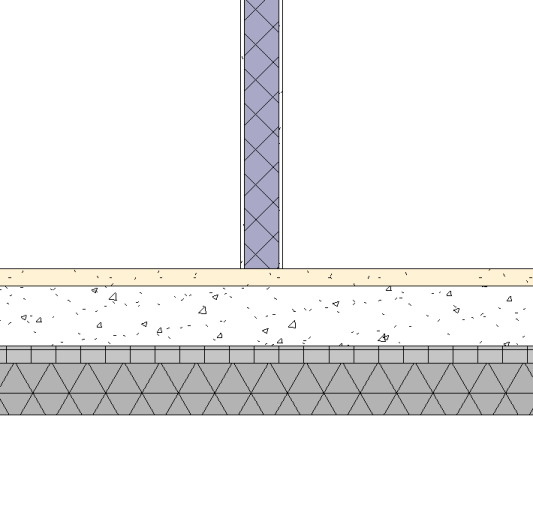
Před použitím nástroje Ořezání profilu
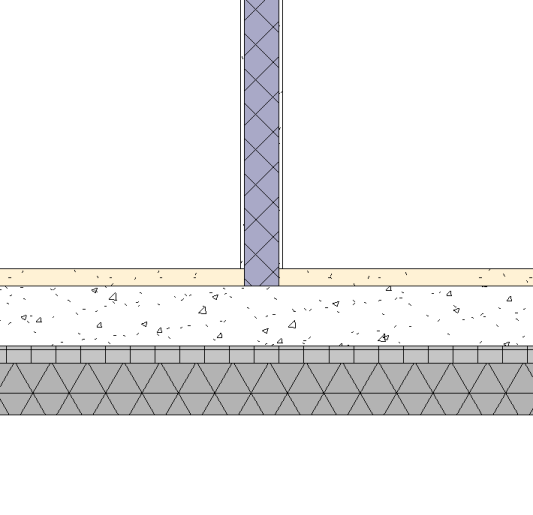
Po použití nástroje Ořezání profilu
Chcete-li u dvou sousedících prvků upravit profil jak je znázorněno níže, dosáhnete požadovaného efektu použitím možnosti Ohraničení mezi plochami.
